很多win10专业版用户都知道,删除臃肿的软件和不再使用的应用程序,可以提高windows pc的性能,但是,对于windows服务的管理和删除却是一个有点棘手的问题,由于它们不是应用程序,所
很多win10专业版用户都知道,删除臃肿的软件和不再使用的应用程序,可以提高windows pc的性能,但是,对于windows服务的管理和删除却是一个有点棘手的问题,由于它们不是应用程序,所以不能用卸载应用程序的方法来删除它们,那么下面我就来教一教大家删除windows服务的方法。
具体方法如下:
1、Windows 系统删除服务的命令:

2、右键需要删除的服务,点击属性
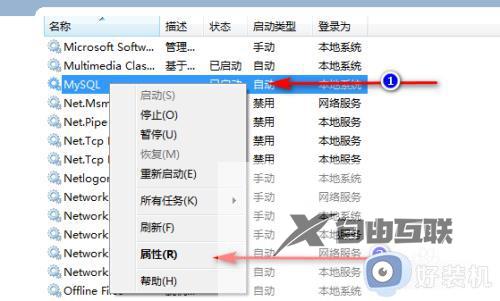
3、复制服务名称
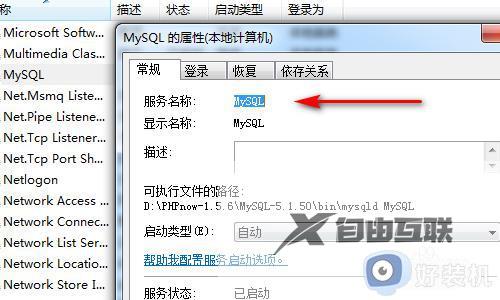
4、如果服务正在运行,首先停止服务
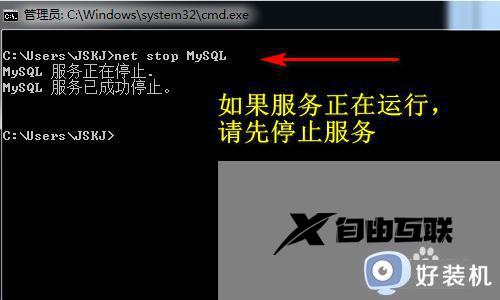
5、最后删除服务
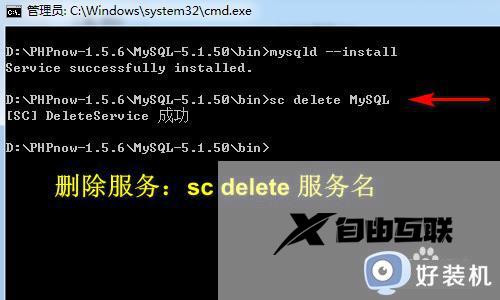
以上就是小编为您带来的关于win10系统删除服务的方法的全部内容,跟着上面的步骤一步步来进行操作吧,想要更过多资讯请关注好装机。
